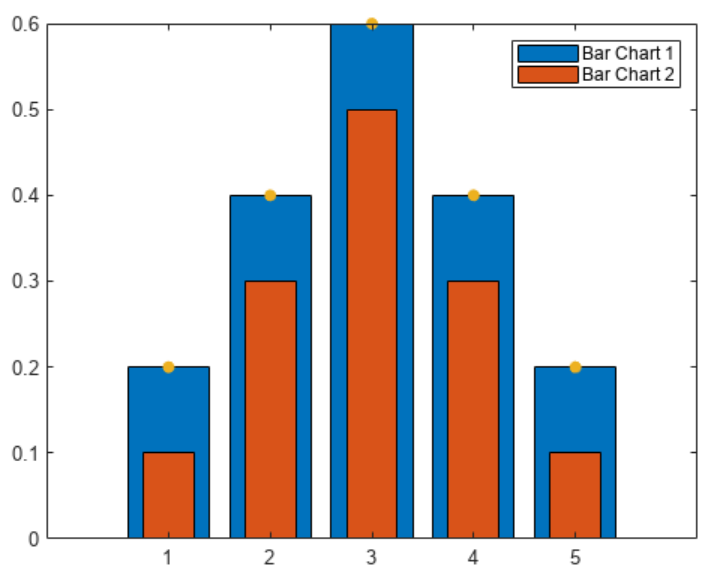
matlab使用教程(60)—添加标题、标签、图例
·
1.为图添加标题和轴标签
此示例说明如何使用 title
、
xlabel
和
ylabel 函数向图中添加标题和轴标签。它还说明如何通过更改字体大小来自定义坐标区文本的外观。
1.1创建简单的线图
创建 x
,它是 100 个介于
-2
π
和
2
π
之间的线性间隔值。将
y1
和
y2
创建为
x 的正弦和余弦值。绘制两组数据。
x = linspace(-2*pi,2*pi,100);
y1 = sin(x);
y2 = cos(x);
figure
plot(x,y1,x,y2)
1.2添加标题
使用 title
函数向图中添加标题。要显示希腊符号
π
,请使用 TeX 标记
\pi
。
title('Line Plot of Sine and Cosine Between -2\pi and 2\pi')
1.3 添加坐标轴标签
使用 xlabel
和
ylabel
函数向图中添加轴标签。
xlabel('-2\pi < x < 2\pi')
ylabel('Sine and Cosine Values')
添加图例
使用 legend 函数向图中添加标识每个数据集的图例。按照绘制线条的顺序指定图例说明。(可选)使用八个基本或斜角方位之一指定图例位置,在本例中为
'southwest'
。
legend({'y = sin(x)','y = cos(x)'},'Location','southwest')
1.4 更改字体大小
Axes 对象具有可用来自定义坐标区外观的属性。例如,
FontSize 属性控制标题、标签和图例的字体大小。
使用 gca
函数访问当前
Axes
对象。然后使用圆点表示法设置
FontSize
属性。
ax = gca;
ax.FontSize = 13;
如果matlab版本在R2022a 以上,您也可以使用 fontsize
函数更改坐标区文本的字体大小。
1.5 带有变量值的标题
通过使用 num2str 函数将值转换为文本,可在标题文本中包含变量值。您可以使用类似的方法为轴标签或图例条目添加变量值。
添加带有 sin(
π
)/2
值的标题。
k = sin(pi/2);
title(['sin(\pi/2) = ' num2str(k)])
2.添加图例
图例是标记绘制在图上的数据序列的有用方法。下列示例说明如何创建图例并进行一些常见修改,例如更改位置、设置字体大小以及添加标题。您还可以创建具有多列的图例或为所绘制数据的子集创建图例。
2.1 创建简单的图例
创建一个具有线图和散点图的图窗。为每个图添加具有说明的图例。将图例标签指定为 legend 函数的输入。
figure
x1 = linspace(0,5);
y1 = sin(x1/2);
plot(x1,y1)
hold on
x2 = [0 1 2 3 4 5];
y2 = [0.2 0.3 0.6 1 0.7 0.6];
scatter(x2,y2,'filled')
hold off
legend('sin(x/2)','2016')
2.2 使用 DisplayName 指定标签
您也可以使用 DisplayName
属性指定图例标签。调用绘图函数时,将
DisplayName 属性设置为名称-值对组。然后,调用
legend
命令创建图例。
x1 = linspace(0,5);
y1 = sin(x1/2);
plot(x1,y1,'DisplayName','sin(x/2)')
hold on
x2 = [0 1 2 3 4 5];
y2 = [0.2 0.3 0.6 1 0.7 0.6];
scatter(x2,y2,'filled','DisplayName','2016')
legend
添加或删除数据序列时,图例会自动更新。如果您向坐标区添加更多数据,请使用 DisplayName 属性指定标签。如果不设置
DisplayName
属性,则图例使用
'dataN' 形式的标签。添加 2017 年数据的散点图。
x3 = [0 1 2 3 4 5];
y3 = [0.1 0.4 0.6 0.9 0.8 0.7];
scatter(x3,y3,'filled','DisplayName','2017')
drawnow
hold off
2.3 自定义图例外观
legend 函数会创建一个
Legend
对象。
Legend
对象具有可用于自定义图例外观的属性,如
Location
、
Orientation
、
FontSize
和
Title
属性。有关完整列表,请参阅 Legend 属性。
您可以通过两种方式设置属性:
• 在 legend 命令中使用名称-值对组。在大多数情况下,当您使用名称-值对组时,必须在元胞数组中指定标签,例如
legend({'label1','label2'},'FontSize',14)
。
• 使用 Legend
对象。您可以将
Legend
对象作为
legend
函数的输出参数返回,例如
lgd =
legend
。然后,通过圆点表示法使用
lgd
来设置属性,如
lgd.FontSize = 14
。
2.4 图例位置和方向
通过将 Location
和
Orientation 属性设置为名称-值对组来指定图例的位置和方向。将位置设置为八个基本及斜角方位之一,在本例中为
'northwest'
。将方向设置为
'vertical'
(默认)或
'horizontal'(在本例中为后者)。以元胞数组形式指定标签。
x1 = linspace(0,5);
y1 = sin(x1/2);
plot(x1,y1)
hold on
x2 = [0 1 2 3 4 5];
y2 = [0.2 0.3 0.6 1 0.7 0.6];
scatter(x2,y2,'filled')
hold off
legend({'sin(x/2)','2016'},'Location','northwest','Orientation','horizontal')
2.5 图例字体大小和标题
通过设置 FontSize
和
Title
属性来指定图例字体大小和标题。将
Legend
对象赋给变量
lgd。然后,通过圆点表示法使用
lgd
更改属性。
x1 = linspace(0,5);
y1 = sin(x1/2);
plot(x1,y1,'DisplayName','sin(x/2)')
hold on
x2 = [0 1 2 3 4 5];
y2 = [0.2 0.3 0.6 1 0.7 0.6];
scatter(x2,y2,'filled','DisplayName','2016')
hold off
lgd = legend;
lgd.FontSize = 14;
lgd.Title.String = '2016 Data';
2.6 具有多列的图例
创建一个包含六个线图的图。通过将 NumColumns
属性设置为 2 来添加一个具有两列的图例。
x = linspace(0,10);
y1 = sin(x);
y2 = sin(0.9*x);
y3 = sin(0.8*x);
y4 = sin(0.7*x);
y5 = sin(0.6*x);
y6 = sin(0.5*x);
plot(x,y1,'DisplayName','sin(x)')
hold on
plot(x,y2,'DisplayName','sin(0.9x)')
plot(x,y3,'DisplayName','sin(0.8x)')
plot(x,y4,'DisplayName','sin(0.7x)')
plot(x,y5,'DisplayName','sin(0.6x)')
plot(x,y6,'DisplayName','sin(0.5x)')
hold off
lgd = legend;
lgd.NumColumns = 2;2.7 在图例中包含图的子集
合并两个条形图和一个散点图。将 Bar
对象
b1
和
b2
指定为
legend 函数的第一个输入参数,创建一个仅包含条形图的图例。以向量形式指定对象。
x = [1 2 3 4 5];
y1 = [.2 .4 .6 .4 .2];
b1 = bar(x,y1);
hold on
y2 = [.1 .3 .5 .3 .1];
b2 = bar(x,y2,'BarWidth',0.5);
y3 = [.2 .4 .6 .4 .2];
s = scatter(x,y3,'filled');
hold off
legend([b1 b2],'Bar Chart 1','Bar Chart 2')
更多推荐
 已为社区贡献27条内容
已为社区贡献27条内容







所有评论(0)